Ahhh, jabuka. Ako imate iPhone, iPad ili bilo koji drugi Apple uređaj, znate da morate imati jedinstveni Apple ID. Prilikom postavljanja potpuno novog iPhonea, morat ćete ga izraditi tijekom postupka prije nego što nastavite. Međutim, što ako želite ili trebate imati pristup Apple sadržaju, a ne postavljate novi uređaj? Trenutno postoje dva jednostavna načina za to.
Kako napraviti Apple ID na web pregledniku
Idite do Apple web stranica na bilo kojem pregledniku koji trenutno koristite. Pomaknite se do samog dna stranice. Ispod "Račun" naslov, kliknite "Upravljajte svojim Apple ID-om".
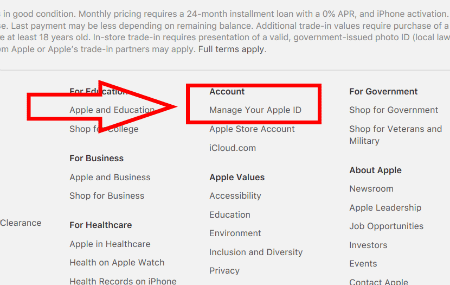
Na sljedećoj stranici pogledajte u gornjem desnom kutu i kliknite na "Kreiraj Apple ID".
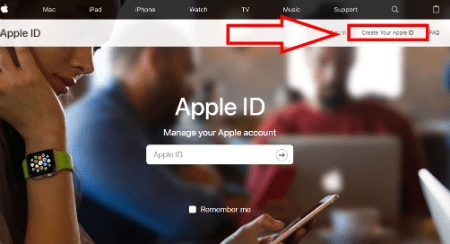
Sljedeći zaslon je na kojem ćete doći do svog jedinstvenog imena Apple ID računa i lozinke. Samo naprijed i unesite svoje ime i prezime, datum rođenja i državu u kojoj živite. Unesite svoju adresu e-pošte (koja postaje vaš ID) i jaku lozinku. Sada odaberite i odgovorite na svoja tri sigurnosna pitanja u slučaju da iz bilo kojeg razloga ikada izgubite pristup računu.
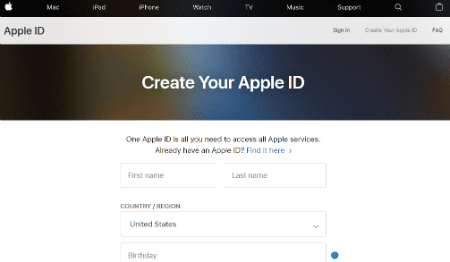
Nakon što se odlučite uključiti ili isključiti različite vrste e-pošte koje možete primati, kliknite na "Podnijeti" dugme. Sada ćete biti preusmjereni na stranicu za potvrdu e-pošte. Provjerite e-poštu koju ste unijeli za kod. Unesite kod i kliknite plavo "Nastaviti" dugme.
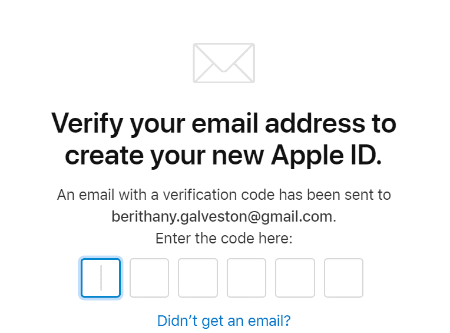
Svaka čast! Sada ste stvorili potpuno novi Apple ID pomoću web preglednika! Na posljednjoj stranici bit će prikazani svi vaši podaci i omogućiti vam da dodate način plaćanja ako odaberete.
Kako napraviti Apple ID iz iTunesa
Doduše, iTunes očito odlazi. Međutim, za sada... još uvijek je upotrebljiv, a pomoću njega i dalje možete stvoriti novi ID!
Idite do iTunes web mjesto i dodirnite to plavo "Preuzimanje datoteka" gumb u gornjem desnom kutu stranice. Nakon što se preuzme i instalira na vaše računalo, otvorite ga.
U gornjem lijevom dijelu stranice kliknite na "Račun" a zatim odaberite "Prijaviti se" s padajućeg izbornika.
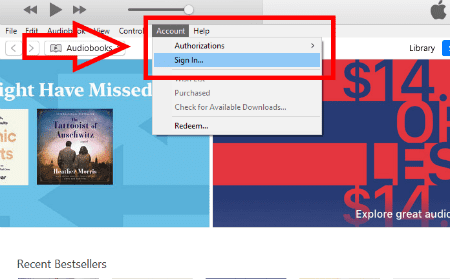
Pojavit će se mali dijaloški okvir u kojem će se od vas tražiti da se prijavite, ali ćete htjeti kliknuti na "Stvori novi Apple ID" vezu u donjem lijevom kutu.
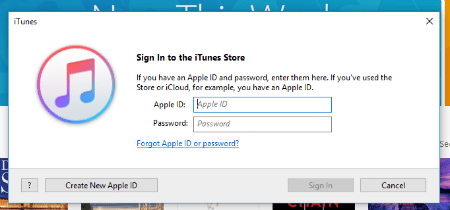
Sada ćete biti preusmjereni na istu stranicu s osobnim podacima o kojoj sam gore govorio.
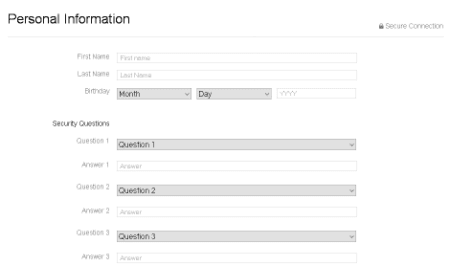
Glavna razlika je u tome što da biste nastavili na iTunesu, vi MORA unesite način plaćanja. Bez njega nećete moći dovršiti izradu ID-a.
Nakon što ste unijeli sve, vaš Apple ID je uspješno kreiran i možete početi koristiti iTunes i sve što on može ponuditi!
Koja druga pitanja o Appleu imate za mene? Kako mogu pomoći?
Sretno surfanje!